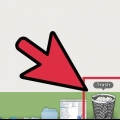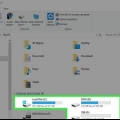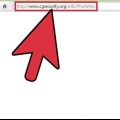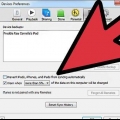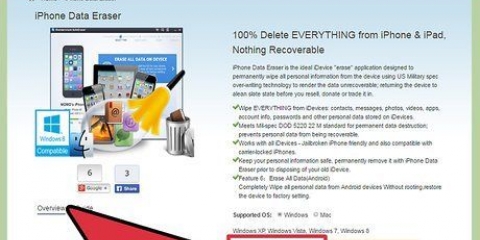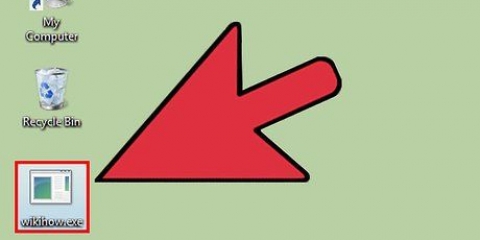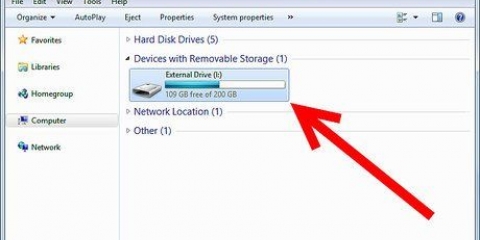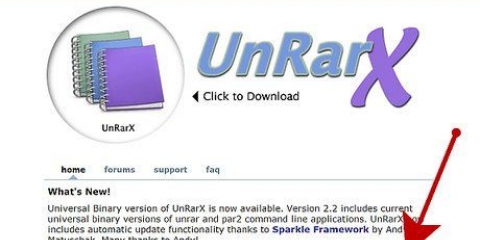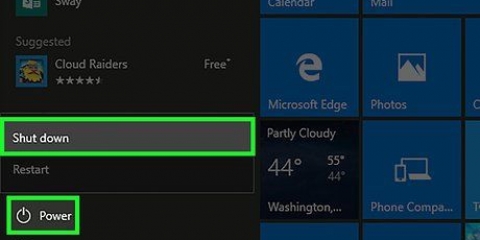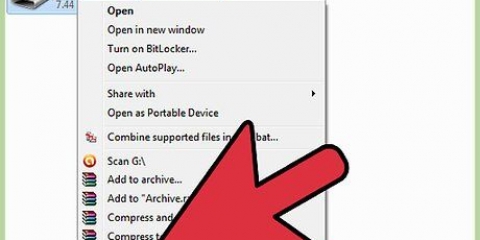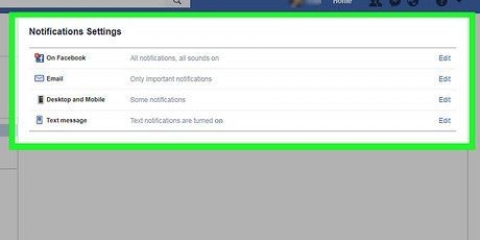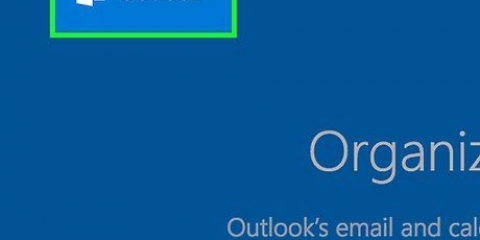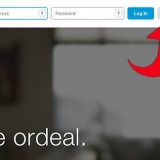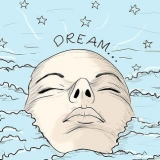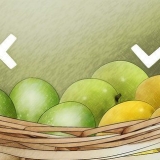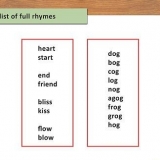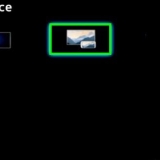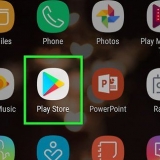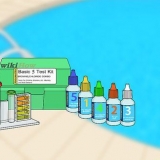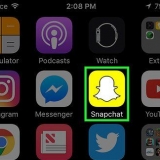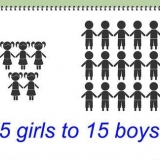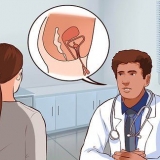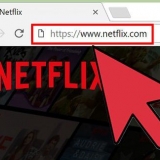Recuva Restauration Glary Annuler la suppression Récupération de fichier Puran Si possible, téléchargez une version portable du programme de récupération afin de pouvoir l`exécuter directement à partir d`une clé USB sans avoir à l`installer. Tous les programmes de récupération n`ont pas de version portable. 



Tous les fichiers ne sont pas récupérables à 100%. En effet, les fichiers sont souvent stockés en plusieurs parties sur votre disque dur et une partie du fichier peut avoir été écrasée. Certains programmes restaureront le fichier à son emplacement d`origine, et d`autres le restaureront dans un dossier de récupération.


Sauvetage des données FichierSalvage boomerang Il existe très peu d`options gratuites en ce qui concerne les logiciels de récupération de données pour OS X.
Insérez le lecteur amorçable dans votre Mac. Redémarrez l`ordinateur en maintenant la touche C enfoncée. Maintenez la touche C enfoncée jusqu`à ce que le logo Apple apparaisse. Votre ordinateur démarrera à partir du lecteur et chargera immédiatement le programme de récupération de données.

Une analyse rapide trouve la plupart des fichiers qui peuvent être récupérés, et le processus est généralement assez rapide. Il est conseillé d`effectuer d`abord une analyse rapide. Une analyse approfondie trouve plus de fichiers qu`une analyse rapide, mais prend beaucoup plus de temps. Pour les gros disques durs et les ordinateurs lents, une analyse approfondie peut prendre plus d`une journée.
Les noms de fichiers seront souvent différents du nom d`origine car la structure du fichier a été perdue lors de la suppression. De nombreux fichiers ne peuvent pas être récupérés car des parties du fichier ont été écrasées.








Récupérer les fichiers supprimés
Si vous avez supprimé un fichier essentiel, il peut initialement sembler qu`il a été perdu pour toujours. Cependant, si vous agissez rapidement, vous pourrez peut-être récupérer ce fichier et le remettre à sa juste place sur votre disque dur. Restaurez les fichiers supprimés sur votre ordinateur en les restaurant à partir de la corbeille (Windows) ou de la corbeille (Mac); si ce n`est pas une option, vous pouvez également utiliser un logiciel de récupération pour les ordinateurs Windows, Mac et Linux pour récupérer les fichiers supprimés.
Pas
Méthode 1 sur 3: Windows

1. Vérifiez si le fichier est toujours dans votre corbeille. La corbeille conservera les fichiers jusqu`à ce que vous souhaitiez les supprimer définitivement, vous pouvez donc les restaurer si vous changez d`avis. Si vous souhaitez restaurer un fichier, ouvrez la corbeille, faites un clic droit sur le fichier et sélectionnez Restaurer. Le fichier sera remis à son emplacement d`origine sur le disque dur.
- Les fichiers volumineux peuvent être supprimés définitivement car ils ne rentrent pas dans la corbeille.

2. Arrêtez immédiatement d`utiliser la station. Si vos fichiers ne sont pas dans la corbeille, n`enregistrez ou ne supprimez rien de votre ordinateur. Les chances de récupérer le fichier sont beaucoup plus élevées si vous ne sauvegardez rien de nouveau. En effet, lorsqu`un fichier est supprimé, il se prépare simplement à être écrasé. S`il n`y a pas de nouvelles données pour écraser le fichier d`origine, il peut généralement être récupéré.

3. Télécharger un programme de récupération de données sur un autre ordinateur ou lecteur. Assurez-vous de ne pas l`enregistrer sur le lecteur à partir duquel vous souhaitez récupérer des fichiers, sinon vous pourriez accidentellement écraser les fichiers à récupérer. Certains des programmes gratuits les plus populaires sont :

4. Exécuter le programme de récupération. Bien que chaque programme soit différent, ils suivent tous les mêmes étapes de base. Assurez-vous de ne pas installer le programme sur le même lecteur que vous essayez de récupérer des fichiers à partir de.

5. Précisez précisément ce que vous recherchez. Pointez sur l`outil de récupération sur lequel se trouvait le fichier lorsqu`il a été supprimé. Vous pouvez également restaurer des fichiers à partir d`une clé USB de cette façon. La plupart des programmes de récupération vous demandent quel type de fichier vous recherchez. Vous pouvez également spécifier le nom du fichier ou parcourir une liste de tous les fichiers récupérables.

6. Exécuter une analyse approfondie. Certains programmes vous offrent la possibilité d`effectuer une analyse approfondie lors de la recherche de fichiers. Cela prendra beaucoup plus de temps, mais vous pouvez trouver plus de fichiers avec.

sept. Naviguez jusqu`au fichier souhaité. Une fois que l`analyse a renvoyé des résultats, parcourez la liste pour voir si le fichier a été trouvé. Chaque programme a différentes méthodes de récupération, mais en général, vous devez sélectionner le fichier à récupérer et cliquer sur le bouton Restaurer ou Restaurer.
Méthode 2 sur 3: Mac OS X

1. Vérifiez la corbeille de votre Mac. La corbeille de votre Mac contient des fichiers avant qu`ils ne soient définitivement supprimés. Si le fichier se trouve dans votre corbeille, vous pouvez le restaurer à son emplacement d`origine ou le placer ailleurs sur votre ordinateur.

2. Arrêtez immédiatement d`utiliser la station. Si vos fichiers ne sont pas dans la corbeille, n`enregistrez ou ne supprimez rien de votre ordinateur. Les chances de récupérer le fichier sont beaucoup plus élevées si vous ne sauvegardez rien de nouveau. En effet, lorsqu`un fichier est supprimé, il se prépare simplement à être écrasé. S`il n`y a pas de nouvelles données pour écraser le fichier d`origine, il peut généralement être récupéré.

3. Télécharger un programme de récupération de données. Ne téléchargez pas ou n`installez pas le programme sur le même lecteur que vous essayez de récupérer des fichiers à partir de. Il existe une variété de programmes disponibles pour Mac OS X pour rechercher des fichiers supprimés. Certains des programmes les plus connus sont :

4. Démarrez à partir de l`image du logiciel de récupération. Certains programmes de récupération de données incluent une image amorçable qui vous permet de contourner le système d`exploitation OS X. Le démarrage à partir de cette image permettra au logiciel de récupération de trouver plus de fichiers.

5. Connecter un lecteur de récupération. Pour que le logiciel de récupération fonctionne sur un Mac, vous aurez besoin d`une clé USB ou de la mapper sur un lecteur interne séparé. Si vous connectez un lecteur externe, assurez-vous qu`il dispose d`au moins un port USB 2.0, USB 3.0 ou périphérique Firewire, car USB 1.0 est beaucoup plus lent.
Le lecteur connecté doit avoir au moins 2% de l`espace de stockage du lecteur cible.

6. Spécifiez vos paramètres de numérisation. Il vous sera demandé d`indiquer où vous souhaitez rechercher des fichiers, alors assurez-vous de choisir le disque dur sur lequel les fichiers se trouvent à l`origine. Vous avez généralement également le choix entre une analyse rapide ou une analyse approfondie/complète.

sept. Sélectionnez les fichiers que vous souhaitez récupérer. Une fois l`analyse terminée, une liste de fichiers pouvant être récupérés vous sera présentée. Utilisez l`option Aperçu pour vous assurer que le fichier est complètement intact avant de le marquer pour la récupération.

8. Restaurez vos fichiers. Si vous essayez de récupérer un grand nombre de fichiers, essayez d`abord de récupérer uniquement les fichiers les plus essentiels. Cela garantit que vos fichiers les plus importants ne sont pas endommagés. Les fichiers récupérés seront copiés sur le lecteur de récupération que vous avez connecté avant de commencer.
Méthode3 sur 3:Linux

1. Arrêtez immédiatement d`utiliser la station. Les chances de récupérer le fichier sont beaucoup plus élevées si vous ne sauvegardez rien de nouveau. En effet, lorsqu`un fichier est supprimé, il se prépare simplement à être écrasé. S`il n`y a pas de nouvelles données pour écraser le fichier d`origine, il est beaucoup plus probable qu`il soit récupérable.

2. Télécharger un programme de récupération de données sur un lecteur séparé. Le programme Linux le plus populaire pour la récupération de fichiers spécifiques est PhotRec. Il est open source et peut être téléchargé gratuitement sur le site Web du développeur.
Vous devrez peut-être télécharger TestDisk pour utiliser PhotoRec.

3. Démarrer PhotoRec. Exécutez PhotoRec en tant que root à partir de l`invite de commande. Utilisez la commande « sudo » pour l`accès root lorsque vous souhaitez exécuter le programme.

4. Sélectionnez le lecteur et la partition. Une fois PhotRec démarré, vous serez invité à sélectionner le lecteur et la partition que vous souhaitez analyser. Sélectionnez l`emplacement d`origine du fichier avec les touches fléchées. Choisissez Rechercher et appuyez sur Entrée pour continuer.

5. Spécifiez le système de fichiers. PhotRec aura besoin de savoir dans quel format le lecteur cible est formaté. Choisissez la bonne taille dans la liste. Les lecteurs spécifiques à Linux seront formatés EXT2/EXT3, avec tous les autres dans la catégorie Autre.

6. Choisissez un emplacement pour enregistrer les fichiers récupérés. PhotRec a besoin d`un emplacement pour enregistrer les fichiers récupérés. Assurez-vous que ce n`est pas sur le même lecteur que le lecteur cible ou vous pouvez écraser les fichiers qui auraient pu être récupérés.

sept. Choisissez les types de fichiers que vous souhaitez récupérer. Une grande liste de types de fichiers s`affichera et vous pourrez indiquer n`importe quel type que vous souhaitez essayer de récupérer. Sélectionnez Suivant et appuyez sur Entrée pour passer à la page suivante des types de fichiers.

8. Attendez la fin du processus de restauration. Selon la taille de votre disque et la vitesse de votre ordinateur, le processus de récupération peut prendre plusieurs heures. Une fois le processus de récupération terminé, vous pouvez trouver les fichiers récupérés à l`emplacement que vous avez spécifié.
De nombreux fichiers seront irrécupérables, ou peut-être seulement partiellement, car des parties du fichier ont été écrasées.
Des astuces
- Sauvegardez toujours vos fichiers personnels sur un disque dur externe, un CD/DVD ou un autre support pour éviter ce genre de problème.
Articles sur le sujet "Récupérer les fichiers supprimés"
Оцените, пожалуйста статью
Similaire
Populaire